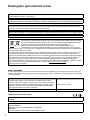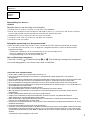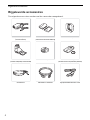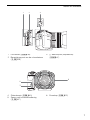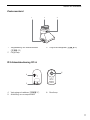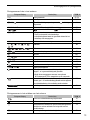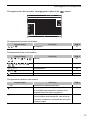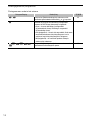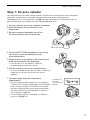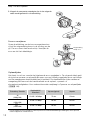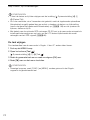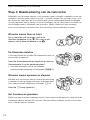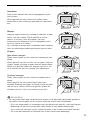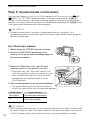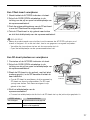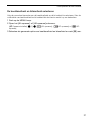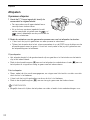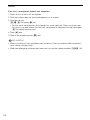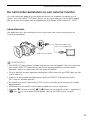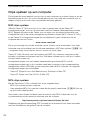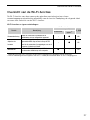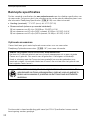4K-camcorder
Beknopte handleiding
CEL-SW1ZA282
Deze handleiding introduceert alleen de basisfuncties van het apparaat. Als u de Gebruiksaanwijzing met meer
geavanceerde informatie wilt downloaden, raadpleegt u pagina 5.

2
Belangrijke gebruiksinstructies
REGIO'S VOOR GEBRUIK
De XC10 voldoet (vanaf mei 2016) aan de voorschriften ten aanzien van radiosignalen in de hieronder genoemde regio’s. Als u wilt
weten in welke andere regio's deze apparaten kunnen worden gebruikt, neemt u contact op via de contactgegevens op de achterkant
van deze handleiding.
Verklaring ten aanzien van EU-richtlijn
Voorkom elektrische schokken door het apparaat niet bloot te stellen aan waterdruppels of waterspetters en plaats geen voorwerpen
met vloeistoffen, zoals vazen, op het apparaat.
WAARSCHUWING
VOORKOM ELEKTRISCHE SCHOKKEN EN STORENDE INTERFERENTIES. GEBRUIK DAAROM ALLEEN DE AANBEVOLEN ACCESSOIRES.
WAARSCHUWING MET BETREKKING TOT AUTEURSRECHTEN:
Als u zonder toestemming opnamen maakt van materialen waarop auteursrechten rusten, wordt mogelijk inbreuk gemaakt op de
rechten van de houders van de auteursrechten en op auteursrechtwetten.
De stekker moet u gebruiken om het apparaat uit te schakelen. U moet de stekker direct kunnen bereiken als zich een ongeval voordoet.
Het identificatieplaatje CA-570 bevindt zich aan de onderzijde.
Uitsluitend bestemd voor de Europese Unie en EER (Noorwegen, IJsland en Liechtenstein)
Met deze symbolen wordt aangegeven dat dit product in overeenstemming met de AEEA-richtlijn (2012/19/EU),
de richtlijn 2006/66/EG betreffende batterijen en accu's en/of de plaatselijk geldende wetgeving waarin deze
richtlijnen zijn geïmplementeerd, niet bij het normale huisvuil mag worden weggegooid.
Indien onder het hierboven getoonde symbool een chemisch symbool gedrukt staat, geeft dit in
overeenstemming met de richtlijn betreffende batterijen en accu's aan dat deze batterij of accu een zwaar
metaal bevat (Hg = kwik, Cd = cadmium, Pb = lood) waarvan de concentratie de toepasselijke drempelwaarde in overeenstemming
met de genoemde richtlijn overschrijdt.
Dit product dient te worden ingeleverd bij een hiervoor aangewezen inzamelpunt, bijv. door dit in te leveren bij een hiertoe erkend
verkooppunt bij aankoop van een gelijksoortig product, of bij een officiële inzameldienst voor de recycling van elektrische en
elektronische apparatuur (EEA) en batterijen en accu's. Door de potentieel gevaarlijke stoffen die gewoonlijk gepaard gaan met EEA,
kan onjuiste verwerking van dit type afval mogelijk nadelige gevolgen hebben voor het milieu en de menselijke gezondheid. Uw
medewerking bij het op juiste wijze weggooien van dit product draagt bij tot effectief gebruik van natuurlijke hulpbronnen.
Voor verdere informatie over recycling van dit product kunt u contact opnemen met uw plaatselijke gemeente, afvaldienst, officiële
dienst voor klein chemisch afval of afvalstortplaats, of kunt u terecht op www.canon-europe.com/weee
, of
www.canon-europe.com/battery
.
REGIO'S Radiokanalen verboden voor gebruik buiten
Australië, België, Bulgarije, Cyprus, Denemarken, Duitsland, Estland, Finland,
Frankrijk, Griekenland, Hongarije, Hongkong S.A.R., Ierland, IJsland, Italië, Kroatië,
Letland, Liechtenstein, Litouwen, Luxemburg, Malta, Nederland, Nieuw-Zeeland,
Noorwegen, Oostenrijk, Polen, Portugal, Roemenië, Slovenië, Slowakije, Spanje,
Tsjechië, Verenigd Koninkrijk, Zweden, Zwitserland
Kanalen 36 tot en met 64
Rusland, Singapore Niet verboden
Canon Inc. verklaart dat deze RF400 in overeenstemming is met de essentiële vereisten en andere relevante bepalingen van richtlijn
1999/5/EC.
Neem contact op met het onderstaande adres voor de originele Verklaring van Conformiteit:
CANON EUROPA N.V.
Bovenkerkerweg 59, 1185 XB Amstelveen, The Netherlands
CANON INC.
30-2, Shimomaruko 3-chome, Ohta-ku, Tokyo 146-8501, Japan

3
Behandeling van de accu
GEVAAR!
Behandel de accu met de nodige voorzichtigheid.
• Houd de accu uit de buurt van open vuur (de accu kan exploderen).
• Stel de accu niet bloot aan een temperatuur die hoger is dan 60 ºC. Laat de accu niet achter in de buurt
van een ingeschakeld verwarmingsapparaat of binnen een auto bij heet weer.
• Probeer de accu niet uit elkaar te halen of er aan te knutselen.
• Laat de accu niet vallen en stel de accu niet bloot aan schokken.
• Laat de accu niet nat worden.
Belangrijke opmerking over de opnamemedia
• Neem de onderstaande voorschriften in acht wanneer de ACCESS-indicator rood brandt of knippert.
Als u zich daar niet aan houdt, kunt u uw gegevens voorgoed kwijtraken of raken de opnamemedia
mogelijk beschadigd.
- Verwijder de stroombron van de camcorder niet en zet de camcorder niet uit.
- Open het afdekplaatje van de opnamemediasleuf niet.
- Wijzig de bedieningsstand van de camcorder niet.
Het certificaatlogo weergeven
U kunt het scherm [ Systeeminstelling] > [4] > [Certificaatlogo weergeven] weergeven
om certificaatgegevens voor deze camcorder te bekijken.
Model
ID0053: XC10
Complies with IDA
Standards
DB00671
Informatie over handelsmerken
• Het SD-, SDHC- en SDXC-logo zijn handelsmerken van SD-3C, LLC.
• Canon is een erkende licentiehouder van het CFast 2.0™-handelsmerk dat mogelijk geregistreerd is in verschillende
rechtsgebieden.
• Microsoft en Windows zijn handelsmerken of geregistreerde handelsmerken van Microsoft Corporation in de VS en/of andere landen
• Apple, App Store, Mac OS en Final Cut Pro zijn handelsmerken van Apple Inc., gedeponeerd in de VS en andere landen.
• IOS is een handelsmerk of geregistreerd handelsmerk van Cisco in de VS en andere landen en wordt onder licentie gebruikt.
• Avid en Media Composer zijn handelsmerken of gedeponeerde handelsmerken van Avid Technology, Inc. of zijn dochterbedrijven in
de Verenigde Staten en/of andere landen.
• Wi-Fi is een gedeponeerd handelsmerk van de Wi-Fi Alliance.
• Wi-Fi Certified, WPA, WPA2, en het Wi-Fi Certified-logo zijn handelsmerken van de Wi-Fi Alliance.
• WPS zoals gebruikt in de instellingen, op de schermen en in deze gebruiksaanwijzing van de camcorder, verwijst naar Wi-Fi
Protected Setup.
• Het Wi-Fi Protected Setup Identifier Mark is een merk van de Wi-Fi Alliance.
• JavaScript is een handelsmerk of gedeponeerd handelsmerk van Oracle Corporation, hun geaffilieerde bedrijven of
dochterondernemingen in de Verenigde Staten en andere landen.
• HDMI, het HDMI-logo en High-Definition Multimedia Interface zijn handelsmerken of gedeponeerde handelsmerken van HDMI
Licensing LLC in de Verenigde Staten en andere landen.
• Overige namen en producten die hierboven niet zijn vermeld, kunnen handelsmerken of gedeponeerde handelsmerken zijn van de
betreffende ondernemingen.
• Dit apparaat omvat exFAT-technologie onder licentie van Microsoft.
• This product is licensed under AT&T patents for the MPEG-4 standard and may be used for encoding MPEG-4 compliant video and/or
decoding MPEG-4 compliant video that was encoded only (1) for a personal and noncommercial purpose or (2) by a video provider
licensed under the AT&T patents to provide MPEG-4 compliant video. No license is granted or implied for any other use for MPEG-4
standard.
* Kennisgeving in Engels weergegeven, zoals vereist.

4
Bijgeleverde accessoires
Bijgeleverde accessoires
De volgende accessoires worden met de camcorder meegeleverd.
Compacte netadapter CA-570
(inclusief netsnoer)
Accu LP-E6N
(inclusief beschermende afdekking)
Zonnekap
Zoekereenheid
(inclusief afdekplaatje zoekereenheid)
Lenskap IR Afstandsbediening RC-6
(inclusief lithium-knoopcelbatterij CR2032)
Schouderriem USB-kabel IFC-300PCU/S High Speed HDMI-kabel HTC-100/S

5
Inhoudsopgave
Inhoudsopgave
04 Bijgeleverde accessoires
06 Namen van onderdelen
12 Schermgegevens en pictogrammen
17 Stap 1: De accu opladen
20 Stap 2: De camcorder voorbereiden
21 Stap 3: Datum-, tijd- en taalinstellingen
24 Stap 4: Basisbediening van de camcorder
26 Stap 5: Opnamemedia voorbereiden
29 Films opnemen en foto’s maken
32 Afspelen
35 De camcorder aansluiten op een externe monitor
36 Clips opslaan op een computer
37 Overzicht van de Wi-Fi-functies
38 Beknopte specificaties
Over de Wi-Fi-functies van de camcorder
U kunt genieten van een keur aan Wi-Fi-functies met uw camcorder. Als u meer wilt lezen
over de handige manieren waarop u uw camcorder kunt gebruiken met Wi-Fi, raadpleegt
u de volledige Gebruiksaanwijzing (PDF-bestand).
De volledige Gebruiksaanwijzing downloaden (PDF-bestand)
Download de volledige Gebruiksaanwijzing (PDF-bestand) als u wilt weten hoe u de
geavanceerde functies moet gebruiken, hoe u de camcorder moet behandelen en hoe
u bij foutberichten problemen kunt oplossen. Ga naar de volgende website. Klik op uw
land/regio en volg de instructies op het scherm om het PDF-bestand te downloaden.
www.canon.com/icpd

6
Namen van onderdelen
Namen van onderdelen
3412
6
7
8
11910
5
1 Scherpstelring (; 69)
2 Zoomring (; 68)
3 FOCUS-schakelaar (scherpstelstand)
(; 69)
4 Bevestigingspunt van de schouderriem
(; 25)
5 MIC-aansluitpunt (microfoon)
(; 81)
6 HDMI OUT-aansluitpunt (; 115)
7 USB-aansluitpunt (; 89, 119)
8DC IN-aansluitpunt (A 17)
9 DISP.-knop (display) (; 48)/
Toewijzingsknop 1 (; 100)
10 PUSH AF-knop (tijdelijke autofocus)
(; 74)/
Toewijzingsknop 2 (; 100)
11 Ventilatie-uitlaat (; 49)

7
Namen van onderdelen
12 3
1 Luchtinlaat (; 49)
2 Bevestigingspunt van de schouderriem
(; 25)
3 ×-aansluitpunt (koptelefoon)
(; 87)
4
5
6
4 Statuslampje (; 40)
5 Sensor voor afstandsbediening
(; 37)
6 Zonnekap (; 22)

8
Namen van onderdelen
1
2
3
4
567
8910
1 LCD-touchscreen (A 20)
2 MAGN.-knop (vergroting) (; 72)/
Toewijzingsknop 3 (; 100)
3 MENU-knop (menu openen/sluiten)
(; 30)
4 Joystick (; 30)
5 ACCESS-indicator
(opnamemediatoegang) (A 26)
6 CARD OPEN-regelaar (afdekplaatje van
opnamemediasleuf openen) (A 26)
7 Afdekplaatje van opnamemediasleuf
8 CFast-kaartsleuf (A 26)
9 SD-kaartsleuf (A 26)
10 Ontgrendelingsknop van CFast-kaart
(; 33)

9
Namen van onderdelen
1
3
4
5
6
7
8
9
10
11
2
1 Ingebouwde microfoon (; 81)
2 Accessoireschoen (; 89, 97):
Voor de bevestiging van de optionele
GPS-ontvanger GP-E2 of de optionele
Speedlite van het type EX voor EOS-
camera's.
3 ON/OFF-knop (A 21)
4 START/STOP-knop (A 29)/PHOTO-
knop (A 29): Als u videoclips
opneemt, wordt in deze handleiding
naar deze knop verwezen als de
START/STOP-knop. Als u foto's
maakt, wordt naar deze knop verwezen
als de PHOTO-knop.
5 Film/foto-schakelaar (A 24)
6 Keuzewiel (; 52)
7 ^-knop (afspelen) (; 103)
8 POWER/CHG-indicator (stroom/
accu opladen) (A 17)
9 Filmmoduswiel (; 52)
10 Filmmoduswielknop (; 52)
11 Ingebouwde luidspreker (; 108)

10
Namen van onderdelen
24
3
6
5
1
1 Accucompartiment
2 Ontgrendelingsknop accu (A 17)
3 BATT. OPEN-schakelaar
(accucompartiment openen) (A 17)
4 Afdekking accucompartiment (A 17)
5 Bevestigingsindex van zonnekap
(; 22)
6 Statiefbevestiging (; 25)

11
Namen van onderdelen
Zoekereenheid
IR Afstandsbediening RC-6
123
1 Vergrendeling van zoekereenheid
(; 22)
2Oogschelp
3 Oogcorrectieregelaar (; 23)
6
4
5
4 Vertragingsschakelaar (; 37)
5 Afdekking accucompartiment
6Zendknop

12
Schermgegevens en pictogrammen
Schermgegevens en pictogrammen
Raadpleeg dit hoofdstuk voor een beschrijving van de diverse pictogrammen en
schermgegevens die worden weergegeven in de standen en . Deze kunnen
afwijken afhankelijk van de filmmodus en de instellingen in het FUNC.-menu en de
instellingsmenu's.
Sommige pictogrammen die worden weergegeven in de -stand, worden ook
weergegeven in de -stand. Als de camcorder in de -stand staat en u vindt geen
pictogram in deze tabellen voor de -stand, raadpleeg dan Pictogrammen die worden
weergegeven tijdens de -stand (A 15).
Pictogrammen die worden weergegeven tijdens de -stand
Pictogrammen bovenin het scherm
Pictogram/Display Beschrijving ;
n, “, ‚, ’, N, H, û,
, K, L, ÿ, , ,
Filmmodus
52
00:00:00:00 Tijdcode 78
Ü, Ñ Opnamehandeling
Ü: opname, Ñ: opnamestand-by
39
, , 0, v Zelfontspanner 94
{
Verschijnt wanneer u een foto maakt in de opnamestand-bystand.
41
Vooropnamestand 92
, , Image Stabilizer 76
F Knop om het FUNC.-menu te openen. 31, 134

13
Schermgegevens en pictogrammen
Pictogrammen links in het scherm
Pictogrammen in het midden van het scherm
Pictogram/Display Beschrijving ;
F0.0 Diafragmawaarde 52, 54
1/0000 Sluitertijd 52, 55
y ±0/0, y ±0/0: belichtingsaanpassingswaarde, : belichting
vergrendeld
61
ISO00000, 00dB ISO00000: ISO-snelheid, 00dB: versterking 52
, : automatische ISO-limiet, : AGC-limiet 59
@, D 0.0m Scherpstelstand
• Terwijl u scherpstelt in de handmatige
scherpstellingsstand wordt de geschatte afstand tot het
onderwerp ook weergegeven.
69
} Gezichten detecteren en volgen 74
¼, ½, ¾, ¿, , É, ,
,
Witbalans 64
, , , , , Stijlen 66
O, Contourverscherping 72
ND ND-filter 137
¬, , Lichtmeetmethode 63
z, { Zebrapatronen 77
Digitale teleconverter 68
Reductie van vervorming van rollende sluiter 137
STBYó, RECó HDMI-opnameopdracht 141
GPS-signaal: continu aan - satellietsignaal gevonden;
knippert - er is geen satellietsignaal gevonden.
• Wordt alleen weergegeven wanneer een optionele
GPS-ontvanger GP-E2 is aangesloten op de camcorder.
89
Browserbediening: wit – voorbereidingen voor verbindingen
voltooid; geel – er wordt verbinding gemaakt met het apparaat
voor afstandsbediening of de verbinding wordt verbroken.
128
Belichtingsbalk 54
Pictogram/Display Beschrijving ;
Sensor voor afstandsbediening uitgeschakeld 37
Schermmarkeringen 77
Gezichtsdetectie. Wanneer een gezicht wordt waargenomen,
verschijnt er ook een wit kader om het gezicht van het
hoofdonderwerp.
74
£ Door de gebruiker geselecteerd volgkader 74

14
Schermgegevens en pictogrammen
Pictogrammen rechts in het scherm
Pictogrammen onderin het scherm
Pictogram/Display Beschrijving ;
è, é, ê, ë, ,
000 min
Resterende accutijd
Het pictogram geeft een schatting van de resterende lading
aan. Naast het pictogram wordt in minuten de resterende
opnametijd getoond.
• Als wordt weergegeven, vervangt u de accu door een
volledig opgeladen accu.
• Afhankelijk van de gebruiksomstandigheden wordt de
resterende acculading mogelijk niet nauwkeurig aangegeven.
–
{Ð8 Er wordt een opname gemaakt. Als er zich een SD-kaartfout
voordoet, wordt in plaats daarvan 9 weergegeven.
41
0h00m, 8 0h00m Status van opnamemedia en geschatte resterende opnametijd
• Naast het pictogram wordt in minuten de resterende
beschikbare ruimte getoond.
• Als het pictogram rood wordt weergegeven gevolgd door
[EIND], is er geen beschikbare ruimte meer vrij en wordt
de opname gestopt.
–
Zoomindicator 68
, ,
000 Mbps
Beeldsnelheid
Bitsnelheid
50
’, , ‚, , “, ”, „ Geluidsscènes 81
ë, à Windscherm 83
å, Demper van ingebouwde/externe microfoon 84, 85
Audio-limiter 86
, Audio-compressor 87
Audio-opnameniveau 82
Pictogram/Display Beschrijving ;
[4K], [HD], [¸ HD] Knop om het [filmindeling]-submenu en de momenteel
geselecteerde opname filmindeling (MXF/MP4) of resolutie
(4K/HD) te openen.
50
Als de interne temperatuur van de camcorder is gestegen tot
een vooraf bepaald niveau, wordt geel weergegeven. Als de
temperatuur verder blijft stijgen, wordt rood weergegeven.
145
` Koelventilatorbediening 49
^ Vergroting (focushulpfunctie) 72
x1/4, x1/2
x2, x4, x10, x20, x60, x120, x1200
Momenteel geselecteerde snelheid bij slow motion.
Momenteel geselecteerde snelheid bij fast motion.
91

15
Schermgegevens en pictogrammen
Pictogrammen die worden weergegeven tijdens de -stand
Pictogrammen bovenin het scherm
Pictogrammen links in het scherm
Pictogrammen rechts in het scherm
Pictogram/Display Beschrijving ;
, , 0, { Zelfontspanner 94
Pictogram/Display Beschrijving ;
¼, ½, ¾, ¿, , É, , ,
,
Witbalans 64
, , , , , ,
,
Stijlen 66
ª, ¬, « Lichtmeetmethode 63
, p, Drivemodus 42
Stand detecteren 95
Pictogram/Display Beschrijving ;
8000 Opnamemedia en resterend aantal foto's. –
De optionele Speedlite is bevestigd en ingeschakeld.
Als de flitsbelichtingscompensatie is ingesteld, zal het
compensatieniveau ook worden weergegeven.
97
> Waarschuwing voor camcordertrilling
• Als dit pictogram wordt weergegeven, raden wij aan de
camcorder te stabiliseren, bijvoorbeeld door deze op een
statief te plaatsen.
–

16
Schermgegevens en pictogrammen
Pictogrammen onderin het scherm
Pictogram/Display Beschrijving ;
{L, {S Knop om het [Beeldverhouding foto]-submenu en het
momenteel geselecteerde fotoformaat ( of ) te openen.
42
g Geeft aan of de focus en/of belichting is vergrendeld
wanneer de PHOTO-knop halverwege is ingedrukt.
• Groen – focus en belichting zijn vergrendeld
(bij automatische focus); belichting is vergrendeld
(bij handmatige focus).
• Geel (knipperend) – focus is niet vergrendeld. Als de zoom
wordt bediend wanneer het pictogram groen is en in
autofocus, begint het pictogram geel te knipperen.
• Wit (knipperend) – de camcorder probeert scherp te
stellen op het onderwerp.
–
, j, , G, , ,
@
Knop om het [Intervalopname]-submenu en de momenteel
geselecteerde intervallengte te openen.
93

17
Stap 1: De accu opladen
Stap 1: De accu opladen
De camcorder kan van stroom worden voorzien met een accu of rechtstreeks met de compacte
netadapter. Laad de accu op wanneer u de camcorder voor de eerste keer gebruikt.
Raadpleeg Opname- en afspeeltijden (; 164) voor informatie over de oplaadtijden en de
geschatte opname- en afspeeltijd met een volledig opgeladen accu.
1 Sluit het netsnoer aan op de compacte netadapter.
2 Steek de stekker van het netsnoer in een
stopcontact.
3 Sluit de compacte netadapter aan op het
DC IN-aansluitpunt van de camcorder.
4 Schuif de BATT. OPEN-schakelaar in de richting
van de pijl en open de afdekking van het
accucompartiment.
5 Plaats de accu in zijn geheel in het compartiment
zoals wordt getoond in de afbeelding.
• Duw de accu er in zijn geheel in, totdat de
ontgrendelingsknop de accu vastzet.
6 Sluit de afdekking van het accucompartiment.
• Druk op het klepje totdat u een klik hoort. Forceer het
klepje niet als de accu niet op de juiste wijze is
geplaatst.
7 Het laden begint zodra de camcorder is
uitgeschakeld.
• Als de camcorder ingeschakeld was, zal de groene
POWER/CHG-indicator uitgaan zodra u de camcorder
uitzet. Na korte tijd gaat de POWER/CHG-indicator
branden in een rode kleur (accu bezig met opladen).
De rode POWER/CHG-indicator gaat uit zodra de
accu volledig is opgeladen.
• Als de indicator knippert, raadpleegt u Problemen
oplossen (; 143).
햲
햴
햳
DC IN-aansluitpunt
햳
햲
POWER/CHG-
indicator
(accu bezig met
opladen)

18
Stap 1: De accu opladen
8 Koppel de compacte netadapter los in de volgorde
zoals wordt getoond in de afbeelding.
De accu verwijderen
Open de afdekking van het accucompartiment en
schuif de ontgrendelingsknop in de richting van de
pijl. De accu komt dan tevoorschijn. Verwijder de
accu en sluit het afdekklepje.
Oplaadtijden
Het duurt circa 4 uur voordat de bijgeleverde accu opgeladen is. De volgende tabel geeft
de typische opname- en afspeeltijden weer voor een volledig opgeladen accu met behulp
van de weergegeven beeldsnelheid en bitsnelheid. De daadwerkelijke tijden variëren al
naargelang factoren zoals de beeldsnelheid en de oplaad-, opname- of
afspeelomstandigheden. Voor verdere informatie raadpleegt u Opname- en afspeeltijden
(; 164).
* Opnametijden bij normaal gebruik meten opname met herhaalde bedieningshandelingen, zoals opname
starten/stoppen en stroom aan/uit.
Filmindeling / Resolutie
Beeldsnelheid /
Bitsnelheid
Opname (typisch)* Afspelen
4K
(3840x2160)
25.00P / 305 Mbps 75 min. 150 min.
HD
(1920x1080)
50.00P / 50 Mbps 80 min. 185 min.
¸ HD
(1920x1080)
50.00P / 35 Mbps 80 min. 185 min.
햲
햳
햴
햵
햲
햳
햴
Ontgrendeling
sknop accu

19
Stap 1: De accu opladen
BELANGRIJK
• Zet de camcorder uit voordat u de compacte netadapter aansluit of verwijdert. Nadat
u de camcorder hebt uitgezet, worden belangrijke gegevens opgeslagen op het
opnamemedium. Wacht totdat de groene POWER/CHG-indicator uitgaat.
• Als u de compacte stroomadapter gebruikt, bevestig deze dan niet permanent op één
plek, aangezien dit een fout kan opleveren.
• Sluit op het DC IN-aansluitpunt van de camcorder of op de compacte netadapter geen
elektrische apparatuur aan die niet uitdrukkelijk is aanbevolen voor gebruik met deze
camcorder.
• Sluit de bijgeleverde compacte netadapter niet aan op spanningsomzetters bij reizen
naar andere continenten of op speciale stroombronnen zoals die in vliegtuigen en
schepen, DC-AC-omzetters, etc. Anders kan het apparaat uitvallen of te heet worden.
OPMERKINGEN
• U kunt de optionele accu LP-E6 niet opladen met de
camcorder. Controleer het label aan de onderkant van
de accu en controleer of dit een accu LP-E6N is.
• Wij raden aan de accu op te laden bij temperaturen
tussen 10 °C en 30 °C. De accu zal niet worden
opgeladen als de omgevingstemperatuur of de
temperatuur van de accu lager is dan circa 0 °C en
hoger dan circa 40 °C.
• De accu wordt alleen opgeladen als de camcorder uit staat.
• Als tijdens het opladen van de accu de stroombron werd losgekoppeld, controleert u
eerst of de POWER/CHG-indicator is uitgegaan voordat u de stroombron weer aansluit.
• Als resterende accucapaciteit een probleem vormt, kunt u de camcorder van stroom
voorzien met de compacte netadapter, zodat de accustroom niet wordt verbruikt.
• Opgeladen accu's ontladen zich op natuurlijke wijze. Zorg er daarom voor dat u de accu op
de dag van gebruik, of de dag ervoor, oplaadt. U bent dan verzekerd van een volle accu.
• Wij raden u aan twee- tot driemaal zoveel opgeladen accu's bij de hand te houden dan
u nodig denkt te hebben.
Modelnummer

20
Stap 2: De camcorder voorbereiden
Stap 2: De camcorder voorbereiden
De zonnekap bevestigen
Bevestig de zonnekap om de lens te beschermen en de hoeveelheid strooilicht die de lens
kan raken te beperken.
Plaats de zonnekap op de voorkant van de lens
zodat de bevestigingsindex van de zonnekap de
index op de lens bedekt
() en draai de
zonnekap 90 graden met de klok mee totdat
deze vastklikt
().
• Let erop dat u de zonnekap niet vervormt.
• Zorg ervoor dat de zonnekap goed op de
schroefdraad aansluit.
Het LCD-paneel gebruiken
Trek het LCD-paneel naar buiten en stel dit in op
een comfortabele beeldhoek.
햲
햳

21
Stap 3: Datum-, tijd- en taalinstellingen
Stap 3: Datum-, tijd- en taalinstellingen
Datum en tijd instellen
U dient de datum en tijd van de camcorder in te stellen
voordat u de camcorder kunt gebruiken. Als de klok
van de camcorder niet is ingesteld, verschijnt
automatisch het scherm [Date/Time/Datum/Tijd]. Op
het scherm is de dag geselecteerd.
1 Druk op de ON/OFF-knop om de camcorder in te schakelen.
• De POWER/CHG-indicator brandt en het [Date/Time/Datum/Tijd]-scherm wordt
weergegeven.
2 Raak een veld aan dat u wilt wijzigen (jaar, maand, dag, uren of minuten).
• U kunt ook op de joystick (Þ) duwen om tussen de velden te wisselen en
vervolgens op de joystick drukken om uw selectie te maken.
3 Raak [Í] of [Î] aan om het veld desgewenst te wijzigen.
• U kunt ook op de joystick (Ý) duwen om het veld te wijzigen.
4 Stel de juiste datum en tijd in door alle velden op dezelfde wijze te wijzigen.
5 Raak [Y.M.D/J.M.D], [M.D.Y/M.D.J] of [D.M.Y/D.M.J] aan om de door
u gewenste datumindeling te selecteren.
• U kunt ook op de joystick (Þ) duwen om tussen de velden te wisselen en
vervolgens op de joystick drukken om uw selectie te maken.
• Op sommige schermen wordt de datum weergegeven in verkorte vorm (getallen in
plaats van namen van maanden of alleen de dag en maand), maar hierbij wordt wel
de volgorde aangehouden die u hebt geselecteerd.
6 Raak [24H] aan om de 24-uurs klok te gebruiken of laat de optie ongeselecteerd
om de 12-uurs klok (AM/PM) te gebruiken.
• U kunt ook op de joystick (Þ) duwen om tussen de velden te wisselen en
vervolgens op de joystick drukken om uw selectie te maken.
7 Raak [OK] aan om de klok te starten en het instellingsscherm te sluiten.
• U kunt ook op de joystick (Þ) duwen om tussen de velden te wisselen en
vervolgens op de joystick drukken om uw selectie te maken.

22
Stap 3: Datum-, tijd- en taalinstellingen
OPMERKINGEN
• U kunt de datum en tijd later wijzigen met de instelling [ Systeeminstelling] > [1]
> [Datum/Tijd].
• Als u de camcorder circa 3 maanden niet gebruikt, raakt de ingebouwde oplaadbare
lithiumbatterij mogelijk geheel leeg en verliest u daardoor de datum- en tijdinstelling.
Laad in dat geval de ingebouwde lithiumbatterij op (; 155) en stel opnieuw de
tijdzone, datum en tijd in.
• Met behulp van de optionele GPS-ontvanger GP-E2 kunt u de camcorder automatisch
instellingen laten aanpassen op basis van de UTC-datum/tijdinformatie die wordt
verkregen van het GPS-signaal (; 89).
De taal wijzigen
De standaardtaal van de camcorder is Engels. U kunt 27 andere talen kiezen.
1 Druk op de MENU-knop.
2 Open het scherm [Taal ].
[ Systeeminstelling] > [1] > [Taal ]
3 Raak de gewenste taal aan en raak vervolgens [OK] aan.
4 Raak [X] aan om het menu te sluiten.
OPMERKINGEN
• Sommige knoppen, zoals [FUNC.] en [MENU], worden getoond in het Engels,
ongeacht de geselecteerde taal.

23
Stap 3: Datum-, tijd- en taalinstellingen
De tijdzone wijzigen
Kies de tijdzone die bij uw locatie past. De standaardinstelling is Parijs. De camcorder kan
bovendien de datum en tijd van een extra locatie onthouden. Dit is handig als u op reis
bent, zodat u de camcorder kunt afstemmen op de tijd van uw thuislocatie of die van uw
reisbestemming.
1 Druk op de MENU-knop.
2 Open het scherm [Tijdzone/DST].
[ Systeeminstelling] > [1] > [Tijdzone/DST]
3 Raak ["] aan om de tijdzone thuis in te stellen of [#] om de tijdzone van uw
bestemming in te stellen wanneer u op reis bent.
4 Raak [Ï] of [Ð] aan om de gewenste tijdzone in te stellen. Raak indien nodig
[$] aan om de zomertijd in te stellen.
5 Raak [X] aan om het menu te sluiten.

24
Stap 4: Basisbediening van de camcorder
Stap 4: Basisbediening van de camcorder
Afhankelijk van de manier waarop u wilt opnemen, moet u mogelijk schakelen tussen het
opnemen van films en het maken van foto's. Voordat u begint met opnemen, kunt u ook
een filmmodus selecteren die u de vrijheid geeft om de cameragerelateerde instellingen
van de camcorder aan te passen of om de instellingen van de camcorder in te stellen op
verschillende niveaus, afhankelijk van de modus. Nadat u klaar bent met opnemen,
kunt u uw opnamen controleren door de camcorder in de afspeelstand te zetten.
Wisselen tussen films en foto’s
Als u videoclips wilt opnemen, stelt u de
film/foto-schakelaar in op v. Als u foto's wilt
maken, stelt u deze schakelaar in op {.
De filmmodus instellen
U kunt een filmmodus instellen die overeenkomt met uw
persoonlijke opnamestijl.
Houd de filmmoduswielknop ingedrukt en stel het
filmmoduswiel in op de gewenste stand.
• Voor meer informatie over de verschillende
opnamestanden raadpleegt u Filmstanden (; 52).
Wisselen tussen opnemen en afspelen
Met één druk op de knop kan de camcorder eenvoudig
schakelen tussen de opnamestand en de afspeelstand.
Voor meer informatie raadpleegt u Afspelen (A 32).
Houd de ^-knop ingedrukt.
Het touchscreen gebruiken
Welke knoppen en menu-onderdelen op het touchscreen worden getoond, hangt af van de
bedieningsstand en de taak die u uitvoert. Met de intuïtieve interface van het touchscreen
kunt u snel alle functies instellen.

25
Stap 4: Basisbediening van de camcorder
Aanraken
Druk op een element dat wordt weergegeven op het
touchscreen.
Wordt gebruikt om een scène af te spelen in een
indexscherm, een instelling in een menu te selecteren,
enz.
Slepen
Veeg uw vinger omhoog of omlaag of naar links of naar
rechts over het scherm. Wordt gebruikt om door
menu's te scrollen, door de pagina's van een
indexscherm te bladeren of om schuifregelaars zoals
voor het volume in te stellen.
Op sommige schermen kunt u hetzelfde effect bereiken
door de driehoekige bedieningsknoppen aan te raken.
Knijpen
Naar elkaar bewegen
Plaats twee vingers op het scherm en beweeg ze naar
elkaar.
Wordt gebruikt om clips en foto's af te spelen. Knijp uw
vingers samen om terug te gaan naar het indexscherm.
Wordt ook gebruikt tijdens het afspelen van foto's om
uit te zoomen op een foto waarop was ingezoomd.
Uit elkaar bewegen
Plaats twee vingers op het scherm en beweeg ze uit
elkaar.
Wordt gebruikt op een indexscherm tijdens het
afspelen. Beweeg uw vingers uit elkaar om het afspelen
van de clip te starten. Wordt ook gebruikt tijdens het
afspelen van foto's om in te zoomen op een foto.
BELANGRIJK
• De camcorder heeft een capacitief touchscreen. In de hieronder genoemde gevallen is
het wellicht niet mogelijk om op correcte wijze het touchscreen te bedienen.
- Als u uw vingernagels of voorwerpen met een harde punt gebruikt, zoals een balpen.
- Bediening van het touchscreen met natte handen of met handschoenen aan.
- Als u excessief veel druk op het scherm uitoefent of het scherm met kracht bekrast.
- Als u een beschermfolie of klevende film op het touchscreen aanbrengt.

26
Stap 5: Opnamemedia voorbereiden
Stap 5: Opnamemedia voorbereiden
De camcorder neemt 4K-clips op op CFast-kaarten en HD-clips en foto's op . SD-,
/ SDHC- en 0 SDXC-geheugenkaarten. Initialiseer opnamemedia (; 35)
voordat u ze voor het eerst met deze camcorder gebruikt. In het geval van SD-kaarten
gebruikt u de optie [Initialisatie voltooien]. Zie Compatibele opnamemedia (; 33) als
u wilt weten welke opnamemedia u kunt gebruiken.
BELANGRIJK
• Schakel de camcorder uit voordat u opnamemedia plaatst of verwijdert. Als u
opnamemedia plaatst of verwijdert met de camcorder ingeschakeld kunnen gegevens
definitief verloren gaan.
Een CFast-kaart plaatsen
1 Wacht totdat de ACCESS-indicator uit staat.
2 Schuif de CARD OPEN-schakelaar in de
richting van de pijl en open het afdekplaatje van
de opnamemediasleuf.
3 Plaats de CFast-kaart recht, met het label
omhoog gericht, in zijn geheel in de sleuf.
• Zorg ervoor dat u de CFast-kaart correct in de
sleuf hebt geplaatst, zodat de connectoren in de
kaart overeenkomen met de richting die wordt
weergegeven op de afbeelding links van de
CFast-kaartsleuf.
4 Sluit het afdekplaatje van de opnamemediasleuf.
• Forceer de afdekking niet om deze te sluiten als
u de CFast-kaart niet op de juiste wijze hebt geplaatst.
BELANGRIJK
• CFast-kaarten hebben een voor- en achterzijde die van elkaar verschillen. De camcorder
kan defect raken als u een CFast-kaart verkeerd in de camcorder plaatst. Let erop dat
u de CFast-kaart plaatst zoals wordt beschreven in de bovenstaande procedure.
ACCESS-indicator Opnamemediastatus
Aan of knippert Het opnamemedium wordt geopend.
Uit
Er is geen opnamemedium geplaatst
of deze is niet toegankelijk.
햴
햵

27
Stap 5: Opnamemedia voorbereiden
Een CFast-kaart verwijderen
1 Wacht totdat de ACCESS-indicator uit staat.
2 Schuif de CARD OPEN-schakelaar in de
richting van de pijl en open het afdekplaatje van
de opnamemediasleuf.
3 Druk de ontgrendelingsknop van de CFast-kaart
in om de CFast-kaart te ontgrendelen.
4 Trek de CFast-kaart in zijn geheel naar buiten
en sluit het afdekplaatje van de opnamemediasleuf.
BELANGRIJK
• Neem de onderstaande voorschriften in acht wanneer de ACCESS-indicator rood
brandt of knippert. Als u dat niet doet, kunt u uw gegevens voorgoed kwijtraken.
- Verwijder de stroombron niet en zet de camcorder niet uit.
- Open het afdekplaatje van de opnamemediasleuf niet.
Een SD-kaart plaatsen en verwijderen
1 Controleer of de ACCESS-indicator uit staat.
2 Schuif de CARD OPEN-schakelaar in de
richting van de pijl en open het afdekplaatje van
de opnamemediasleuf.
3 Steek de SD-kaart in zijn geheel, met het label
omhoog gericht, in de SD-kaartsleuf totdat de
kaart vastklikt.
• Om de SD-kaart te verwijderen, drukt u eenmaal op
SD-kaart om deze te ontgrendelen. De SD-kaart
springt naar buiten. Trek deze vervolgens in zijn
geheel uit de sleuf.
4 Sluit het afdekplaatje van de
opnamemediasleuf.
• Forceer het afdekplaatje niet dicht als de SD-kaart niet op de juiste wijze geplaatst is.
ACCESS-indicator Opnamemediastatus
Aan of knippert Het opnamemedium wordt geopend.
Uit
Er is geen opnamemedium geplaatst
of deze is niet toegankelijk.
햴
햵
ACCESS-
indicator
햳
햴
햵
ACCESS-
indicator

28
Stap 5: Opnamemedia voorbereiden
BELANGRIJK
• Neem de onderstaande voorschriften in acht wanneer de ACCESS-indicator rood
brandt of knippert. Als u dat niet doet, kunt u uw gegevens voorgoed kwijtraken.
- Verwijder de stroombron niet en zet de camcorder niet uit.
- Open het afdekplaatje van de opnamemediasleuf niet.
• SD-kaarten hebben een voor- en achterzijde die van elkaar verschillen. Als u een SD-kaart
verkeerd om in de camcorder plaatst, kan de camcorder defect raken. Let erop dat u de
SD-kaart plaatst zoals wordt beschreven in de bovenstaande procedure.
OPMERKINGEN
• SD-kaarten zijn uitgerust met een schakelaar die u zo kunt instellen dat de kaart niet kan
worden beschreven. Zo voorkomt u dat gegevens per ongeluk worden gewist. Zet de
schakelaar op de SD-kaart in de LOCK-stand als u niet wilt dat de kaart kan worden
beschreven.

29
Films opnemen en foto’s maken
Films opnemen en foto’s maken
Voorbereidingen
1 Verwijder de lenskap.
2 Bevestig de zonnekap en, indien nodig,
de zoekereenheid (
; 22).
3 Sluit een opgeladen accu aan op de
camcorder (
A 17).
4 Plaats opnamemedia naar behoefte
(
A 26, 27).
• Plaats een CFast-kaart om 4K-clips op te nemen
(MXF-opmaak), plaats een SD-kaart om HD-clips (MXF of MP4-opmaak) en foto's op
te nemen.*
*‘4K clip’ verwijst naar een clip die in 4K-resolutie is opgenomen, terwijl ‘HD clip’ naar een clip
verwijst die in HD-resolutie is opgenomen.
5 Pas, indien nodig, de zoekereenheid aan (; 23).
Opname
1 Stel de film/foto-schakelaar in op v om clips op te nemen of { om foto's
te maken.
2 Stel het filmmoduswiel in op de gewenste opnamemodus.
3 Druk op de ON/OFF-knop om de camcorder in te schakelen.
• De POWER/CHG-indicator gaat groen branden.
ACCESS-indicator
START/STOP (PHOTO)-knop
Statuslampje

30
Films opnemen en foto’s maken
Films opnemen
4 Druk op de START/STOP-knop.
• De opname begint. Het statuslampje licht op en het Ñ-pictogram boven aan het
scherm verandert in Ü.
• De ACCESS-indicator knippert in rood wanneer de camcorder opneemt naar het
opnamemedium.
• U kunt tijdens het opnemen van een film ook foto’s maken (; 41).
• U kunt het formaat van de gemaakte foto's selecteren (; 42).
5 Druk op de START/STOP-knop als u de opname wilt stoppen.
• De clip wordt opgenomen op het opnamemedium en de camcorder gaat naar de
opnamestand-bystand. Het statuslampje gaat uit.
6 Houd de ON/OFF-knop ingedrukt totdat de POWER/CHG-indicator uitgaat.
• Controleer of de ACCESS-indicator is uitgegaan.
Foto’s maken
4 Druk de PHOTO-knop halverwege in.
• Als de FOCUS-schakelaar is ingesteld op A (autofocus): Als er niet is
scherpgesteld op het onderwerp, zal gin geel knipperen. Zodra de focus
automatisch is aangepast, zal g groen worden en verschijnen er een of meer
AF-kaders (autofocus). U kunt ook de autofocusmethode wijzigen (; 69).
5 Druk de PHOTO-knop volledig in.
• De ACCESS-indicator knippert in rood wanneer de camcorder opneemt naar het
opnamemedium.
6 Houd de ON/OFF-knop ingedrukt totdat de POWER/CHG-indicator uitgaat.
• Controleer of de ACCESS-indicator is uitgegaan.
De filmindeling (MXF of MP4) en resolutie (opnemen in 4K of HD)
selecteren
kunt gemakkelijk zowel de filmindeling als de resolutie (beeldjesgrootte) selecteren waarin
uw clips opgenomen zullen worden. U kunt uit filmindeling MXF of MP4 kiezen. MXF-clips
kunnen een resolutie van 4K (3840x2160) of HD (1920x1080) hebben, terwijl MP4-clips in
HD worden opgenomen.
1 Raak het [ 4K], [ HD] of [¸ HD] links onderin het scherm aan.
• Het pictogram geeft de momenteel geselecteerde optie weer.
• U kunt ook op de MENU-knop drukken en [3 Opname instellen] > [1] >
[Filmindeling] selecteren.
2 Selecteer de gewenste optie en raak vervolgens [L] of [X] aan.

31
Films opnemen en foto’s maken
De beeldsnelheid en bitsnelheid selecteren
Volg de procedure hieronder om de beeldsnelheid en de bitsnelheid te selecteren. Kies de
combinatie van beeldsnelheid en bitsnelheid die het beste aansluit op uw behoeften.
1 Druk op de MENU-knop.
2 Open het [4K-opname]- of [HD-opname]-submenu.
[3 Opname instellen] > [1] > [ 4K-opname], [ HD-opname] of [¸ HD-
opname]
3 Selecteer de gewenste optie voor beeldsnelheid en bitsnelheid en raak [X] aan.

32
Afspelen
Afspelen
Opnamen afspelen
1Houd de ^-knop ingedrukt terwijl de
camcorder is uitgeschakeld.
• De camcorder wordt ingeschakeld en er
verschijnt een indexscherm.
• Als u de knop opnieuw ingedrukt houdt,
zal de camcorder wisselen naar de - of
-stand, afhankelijk van de positie van de
film/foto-schakelaar.
2 Raak de miniatuur van de gewenste opname aan om het afspelen te starten.
• U kunt ook de joystick gebruiken om een opname te selecteren.
• Tijdens het afspelen kunt u het scherm aanraken of op de DISP.-knop drukken om de
afspeelknoppen weer te geven. U kunt het touch panel of de joystick gebruiken om
de afspeelknoppen te bedienen.
Clips afspelen
• Het afspelen begint bij de geselecteerde clip en gaat door tot het einde van de laatste
clip in het indexscherm.
• Raak in de afspeelknoppen [Ý] aan om het afspelen te onderbreken of raak [Ñ] aan om
het afspelen te stoppen en terug te gaan naar het indexscherm.
Foto's afspelen
• Sleep, nadat de foto wordt weergegeven, uw vinger naar links/rechts om één voor één
door de foto's te bladeren.
• U kunt ook de joystick gebruiken om door de foto's te bladeren.
• Raak in de afspeelknoppen [f] aan om terug te gaan naar het indexscherm.
OPMERKINGEN
• Mogelijk doen zich tijdens het afspelen van video of audio korte onderbrekingen voor.

33
Afspelen
De indexschermen voor afspelen gebruiken
Films en foto's worden gesorteerd in verschillende indexschermen afhankelijk van het type
opname. Het [y4K]-indexscherm bevat 4K-clips, de twee [yHD]-indexschermen
bevatten HD-clips (respectievelijk MXF en MP4-opmaken) en het [}]-indexscherm bevat
foto's. U kunt eenvoudig tussen indexschermen wisselen.
1 Raak de indexschermknop aan.
2 Selecteer het gewenste indexscherm.
• Raak [ 4K-clips] aan voor het indexscherm met 4K-clips, [8 HD-clips]
voor het indexscherm met HD-clips (MXF-opmaak), of [8 ¸ HD-clips] voor het
indexscherm met HD-clips (MP4-opmaak).
• Het indexscherm van het huidige opnametype wordt weergegeven.
3 Raak de miniatuur van de gewenste opname aan om het afspelen te starten.
Opnamen verwijderen
Een clip verwijderen tijdens een afspeelpauze
1 Speel de clip af die u wilt verwijderen.
2 Raak het scherm aan om de afspeelregelaars op te roepen.
3 Verwijder de clip.
[Ý] > [¸] > [Ja]
• De clip wordt verwijderd.
4 Raak [OK] aan.
Indexschermknop

34
Afspelen
Een foto verwijderen tijdens het afspelen
1 Speel de foto af die u wilt verwijderen.
2 Raak het scherm aan om de afspeelregelaars op te roepen.
3 Verwijder de foto.
[¸] > [¸ Doorgaan] > [Ja]
• De foto wordt verwijderd en de volgende foto wordt getoond. Sleep uw vinger naar
links/rechts om een andere foto die u wilt verwijderen te selecteren en raak vervolgens
[¸ Doorgaan] opnieuw aan.
4 Raak [X] aan.
5 Raak in de afspeelknoppen [f] aan.
BELANGRIJK
• Wees voorzichtig bij het verwijderen van opnamen. Zodra u opnamen hebt verwijderd,
bent u deze voorgoed kwijt.
• Maak van belangrijke opnamen eerst een back-up voordat u deze verwijdert (
;
116).

35
De camcorder aansluiten op een externe monitor
De camcorder aansluiten op een externe monitor
Als u de camcorder aansluit op een externe monitor om opnamen te maken of af te
spelen, sluit u het HDMI
TM
OUT-aansluitpunt van de camcorder aan op de HDMI-ingang
van de monitor met behulp van de bijgeleverde High Speed HDMI-kabel HTC-100/S.
Aansluitschema
We raden aan dat u de camcorder via het stopcontact van stroom voorziet met de
compacte netadapter.
OPMERKINGEN
• Het HDMI OUT-aansluitpunt is alleen bedoeld voor uitvoersignalen. Sluit de camcorder
niet via het HDMI OUT-aansluitpunt aan op de uitgangsaansluiting van een ander
apparaat, omdat de camcorder dan niet goed zal werken.
• Zorg bij gebruik van een algemeen verkrijgbare HDMI-kabel dat de HDMI-kabel van het
type A-naar-C is.
• Audio en video worden niet uitgevoerd vanuit het HDMI OUT-aansluitpunt terwijl
Wi-Fi-functies worden gebruikt.
• Bij aansluiting van de camcorder op DVI-monitors kan een juiste werking niet worden
gegarandeerd.
• Afhankelijk van de monitor wordt video mogelijk niet correct uitgevoerd.
• Wanneer [v Camera-instelling] > [3] > [Reductie van rollende sluiter] is ingesteld op
[i Aan
] en de opname wordt gestart, dan zal de HDMI-uitvoer stoppen.
High Speed HDMI-kabel
HTC-100/S (meegeleverd)
HDMI OUT-aansluitpunt

36
Clips opslaan op een computer
Clips opslaan op een computer
De software die wordt gebruikt om uw clips op een computer op te slaan, hangt af van de
filmindeling van de clips. Als u de software gebruikt om clips naar een computer over te
dragen, zorgt u ervoor dat u een compatibele kaartlezer gebruikt.
MXF-clips opslaan
Gebruik Canon XF Utility om clips op te slaan of gebruik een van de Canon XF-
invoegtoepassingen* om clips te importeren naar non-lineaire videobewerkingssoftware
(NLE). Bezoek de website van Canon voor uw regio voor de nieuwste informatie over
compatibiliteit met in de winkel verkrijgbare non-lineaire software (NLE). Canon XF Utility
en de Canon XF-invoegtoepassingen zijn beschikbaar als gratis downloads via de
volgende website van Canon.
www.canon.com/icpd
Klik op uw land/regio en volg de instructies op het scherm om te downloaden. Voor meer
informatie over het installeren van de software raadpleegt u
MXF-clips opslaan
(
;
116).
* Invoegtoepassingen zijn beschikbaar voor NLE-software van Avid en Apple.
Canon XF Utility: Browser voor het kopiëren van MXF-clips naar een computer en het
afspelen, controleren en beheren van clips. Met deze software kunt u ook foto's maken
van een beeld uit een clip.
Invoegtoepassingen voor non-lineaire videobewerkingssoftware (NLE): met de
invoegtoepassingen kunt u clips kopiëren vanaf een computer of het opnamemedium
(aangesloten via een USB-lezer op een computer) naar de NLE-software. De volgende
invoegtoepassingen zijn beschikbaar.
- Canon XF Plugin 64 voor Avid Media Access (Windows of Mac OS)
- Canon XF Plugin voor Final Cut Pro X (Mac OS)
MP4-clips opslaan
Met de Data Import Utility-software kunt u het volgende doen:
- MP4-clips opslaan op een computer
- Voeg meerdere MP4-clips van één scène die zijn gesplitst aan elkaar (; 50) en sla
ze op als één videobestand.
Ga voordat u de software installeert naar de website van PIXELA hieronder voor de
systeemvereisten en de nieuwste informatie over de software.
http://www.pixela.co.jp/oem/canon/e/index_biz.html
Raadpleeg de gebruiksaanwijzing (PDF-bestand) bij de download voor meer informatie
over het installeren en het gebruik van de software.

37
Overzicht van de Wi-Fi-functies
Overzicht van de Wi-Fi-functies
De Wi-Fi-functies van deze camcorder gebruiken een infrastructuur of een
cameratoegangspuntverbinding afhankelijk van de functie. Raadpleeg de volgende tabel
voor een kort overzicht van de Wi-Fi-functies.
Wi-Fi-functies en typen verbindingen
1
Verbinding met een Wi-Fi-netwerk via een extern toegangspunt (draadloze router, enzovoort)
2
Directe verbinding met een apparaat met Wi-Fi, waarbij de camcorder dient als Wi-Fi-toegangspunt.
Functie Beschrijving
Wi-Fi-verbinding
;
Infrastructuur
1
Cameratoegan
gspunt
2
Browserbediening
Bedien de camcorder op afstand via de
webbrowser van een aangesloten apparaat.
– Ü 128
Afspelen via
browser
Open vanuit de webbrowser van een aangesloten
apparaat de MP4-clips of foto's die op de SD-
kaart in de camcorder zijn opgeslagen, om ze af
te spelen of lokaal op te slaan.
– Ü 132
Mediaserver
Bekijk de MP4-clips of foto’s op de SD-kaart van
de camcorder draadloos op een computer.
Ü – 133

38
Beknopte specificaties
Beknopte specificaties
De hier vermelde specificaties zijn een verkorte versie van de volledige specificaties van
de camcorder. Zorg ervoor dat u de volledige versie van de gebruiksaanwijzing leest voor
alle informatie. Raadpleeg Specificaties (; 159) voor meer informatie.
• Voeding (nominaal): 7,2 V DC (accu), 8,4 V DC (DC IN)
• Stroomverbruik (scherm op normale helderheid)
Bij het opnemen van 4K-clips (305 Mbps, 25.00P): 6,0 W
Bij het opnemen van HD-clips (MXF-opmaak, 50 Mbps, 50.00P): 5,5 W
Bij het opnemen van HD-clips (MP4-opmaak, 35 Mbps, 50.00P): 5,5 W
Optionele accessoires
Canon biedt een groot aantal optionele accessoires voor uw camcorder.
Raadpleeg Optionele accessoires (; 157) voor meer informatie.
De informatie in deze handleiding geldt vanaf juni 2016. Specificaties kunnen zonder
kennisgeving worden gewijzigd.
Gebruik van originele Canon-accessoires wordt aanbevolen.
Het bericht [Communicatiefout met accu] wordt weergegeven als u geen originele
Canon-accu gebruikt. Een reactie van de gebruiker is vervolgens noodzakelijk.
Houd er rekening mee dat Canon niet aansprakelijk kan worden gehouden voor
eventuele schade, bijvoorbeeld defecten of brand, die ontstaat door het gebruik van
niet-originele Canon-accu's.
Dit merkteken is het symbool van originele Canon-videoaccessoires. Als u
gebruikmaakt van Canon-videoapparatuur, raden wij u aan om gebruik te
maken van accessoires of producten van het Canon-merk met hetzelfde
merkteken.

GEDRUKT IN EUROPA © CANON INC. 2016 CEL-SW1ZA282
Canon Europa N.V.
Bovenkerkerweg 59, 1185 XB Amstelveen, The Netherlands
http://www.canon-europe.com
Bezoek de website van Canon voor uw regio om de meest recente versie van deze volledige
Gebruiksaanwijzing (PDF-bestand) te downloaden. Raadpleeg uw garantiekaart of ga naar
www.canon-europe.com/Support voor informatie over het dichtstbijzijnde Canon-kantoor.
-
 1
1
-
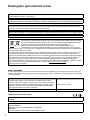 2
2
-
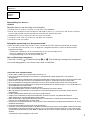 3
3
-
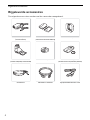 4
4
-
 5
5
-
 6
6
-
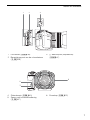 7
7
-
 8
8
-
 9
9
-
 10
10
-
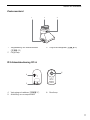 11
11
-
 12
12
-
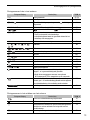 13
13
-
 14
14
-
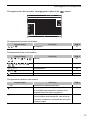 15
15
-
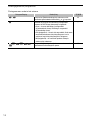 16
16
-
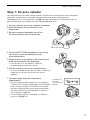 17
17
-
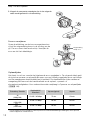 18
18
-
 19
19
-
 20
20
-
 21
21
-
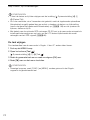 22
22
-
 23
23
-
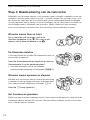 24
24
-
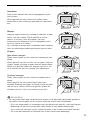 25
25
-
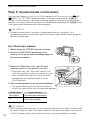 26
26
-
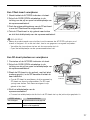 27
27
-
 28
28
-
 29
29
-
 30
30
-
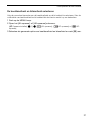 31
31
-
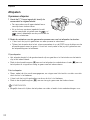 32
32
-
 33
33
-
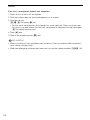 34
34
-
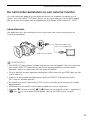 35
35
-
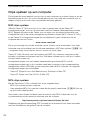 36
36
-
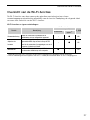 37
37
-
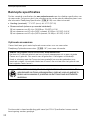 38
38
-
 39
39